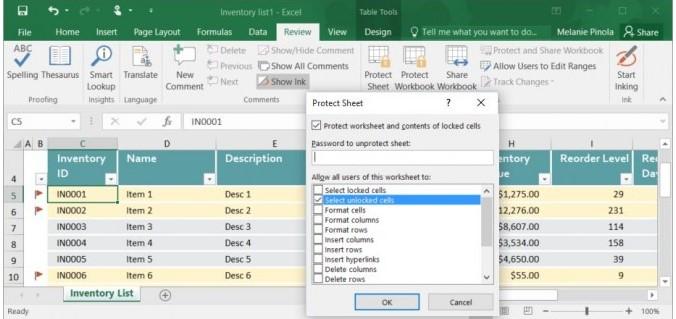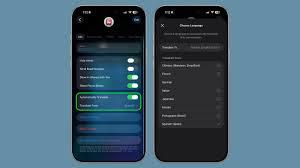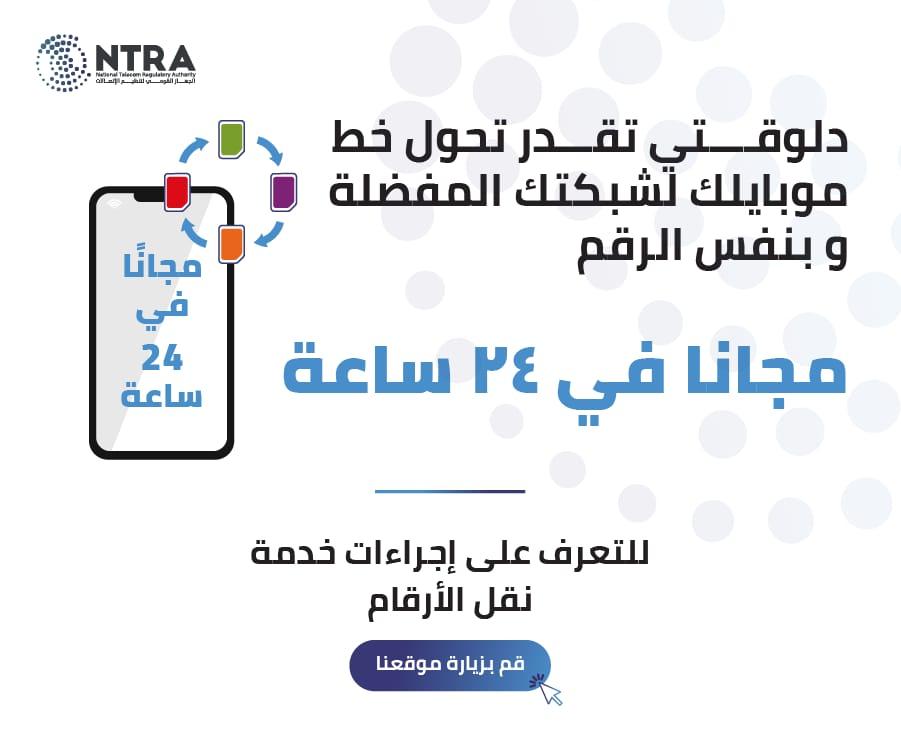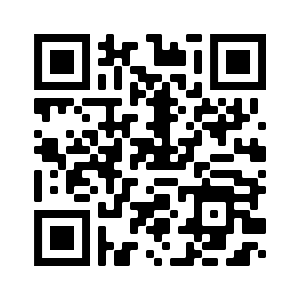يعد قفل الخلايا في جدول بيانات Microsoft Excel أمرًا مفيدًا للغاية لمعرفة كيفية القيام به، ويتم استخدامه لحماية جزء معين أو ورقة عمل كاملة من التعديل بواسطة أي شخص بخلاف منشئ جدول البيانات.
على سبيل المثال، إذا كنت صاحب عمل وتستخدم Microsoft Excel لإنشاء جدول بيانات يحتوي على قوائم منسدلة متعددة للمتقدمين، فإن قفل الخلايا سيمنع مستلمي هذا النموذج من العبث بأي من البيانات.
فيما يلي دليل حول كيفية قفل الخلايا في Excel:
قفل الخلايا الفردية أو المتعددة
الخطوة 1: قد تكون جدول بيانات Excel مقفلة بالفعل، لذلك لقفل خلايا فردية أو متعددة، يجب عليك إلغاء قفل جدول البيانات أولاً، و للقيام بذلك اضغط فوق الزر "قطري أخضر" في الجانب العلوي الأيسر من الخلية الأولى.
الخطوة 2: اضغط بزر الماوس الأيمن واختر خيار تنسيق الخلايا من القائمة.
الخطوة 3: حدد علامة التبويب "الحماية" وقم بإلغاء تحديد الزر "مقفل" ، اضغط فوق "موافق" .
الخطوة 4: اختر الآن الخلايا التي تريد قفلها بالضغط فوقها، يمكنك تحديد خلية واحدة أو خلايا متعددة أو صف أو عمود بالكامل.
الخطوة 5: ضمن الخلية أو الخلايا المحددة، اضغط بزر الماوس الأيمن واختر تنسيق الخلايا .
الخطوة 6: انتقل إلى علامة التبويب "الحماية" مرة أخرى، وحدد المربع " مقفل" ، ثم اضغط فوق "موافق" .
الخطوة 7: لتأكيد قفل الخلايا، انقر فوق علامة التبويب "مراجعة" . الآن اضغط فوق خيار "حماية الورقة" .
الخطوة 8: اختر نوع الحماية الذي تريده من بين جميع الخيارات المعروضة بشكل افتراضي، يتم تحديد حقلي "تحديد الخلايا المقفلة" و "تحديد الخلايا غير المقفلة"، يمكنك أيضًا إدخال كلمة مرور لمزيد من الحماية اضغط فوق " موافق" .